Pasos iniciales
Para iniciar a tomar las mejores decisiones para tu empresa con Delfín Analytics primero debemos hacer unas configuraciones y estas pueden variar según sea el caso:
Abrir reportes en el equipo local
Una vez hayamos finalizado la sincronización de los datos e instalado Power BI Desktop, Abrimos los informes desde el botón de gráficos de Delfín Software.
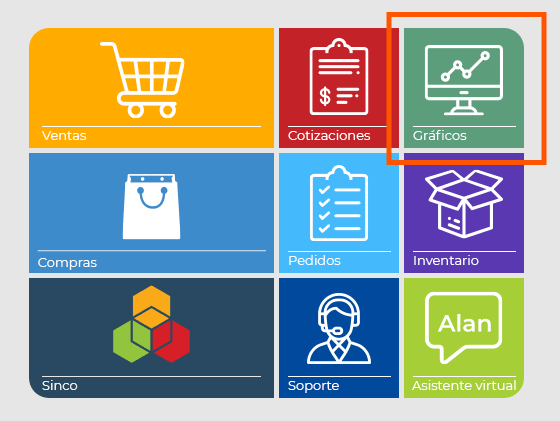
Luego de que haya cargado por completo Power BI Desktop buscamos el botón de actualizar ubicado en la barra de herramientas.
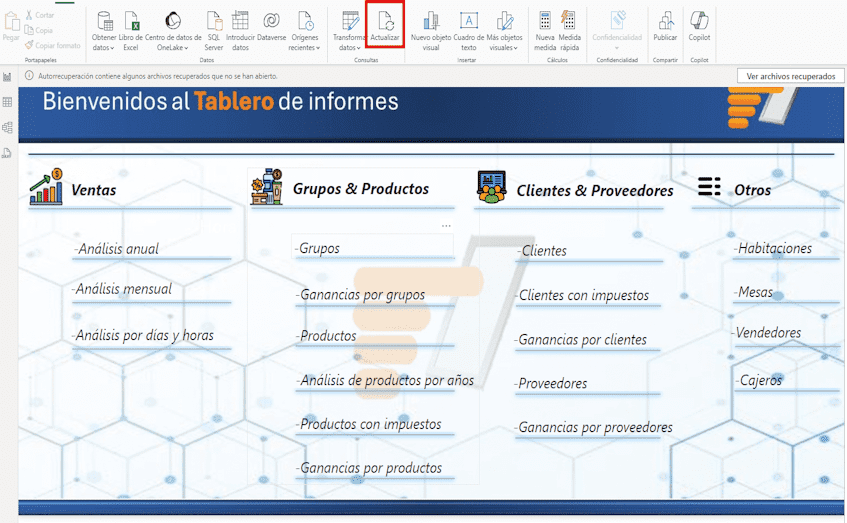
Una vez hayamos dado clic en el botón empezará el proceso de actualización, este proceso puede demorarse un tiempo dependiendo de la cantidad de datos.
Cuando haya terminado el proceso podrá navegar por los informes y comenzar a tomar las mejores decisiones para tu negocio.
Nota: Para interactuar con los botones de los informes y los enlaces debes presionar la tecla CTRL y dar clic en el informe que deseas ver.
Abrir reportes en otros equipos
Si deseamos abrir los reportes en equipos diferentes al que tiene la instalación debemos cerciorarnos de que se haya agregado la IP del equipo en las configuraciones del servidor. En caso en que este paso no se haya hecho por favor lea la página de configuración.
Abrimos los informes desde el botón de gráficos de Delfín Software.
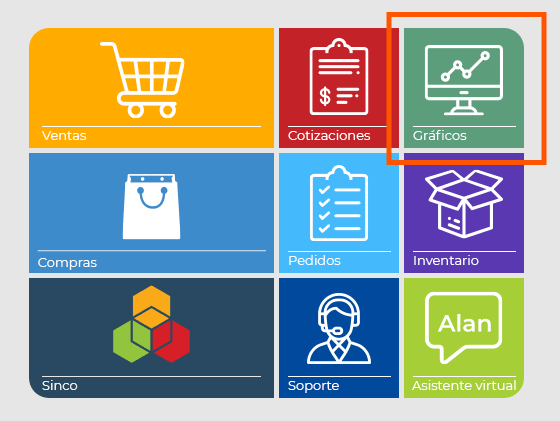
Allí buscaremos la opción que dice 'Transformar datos'

Este proceso nos abrirá una nueva ventana, allí buscaremos la opción que dice 'Configuración de origen de datos' y damos clic. lo cual nos levantara una nueva venta.
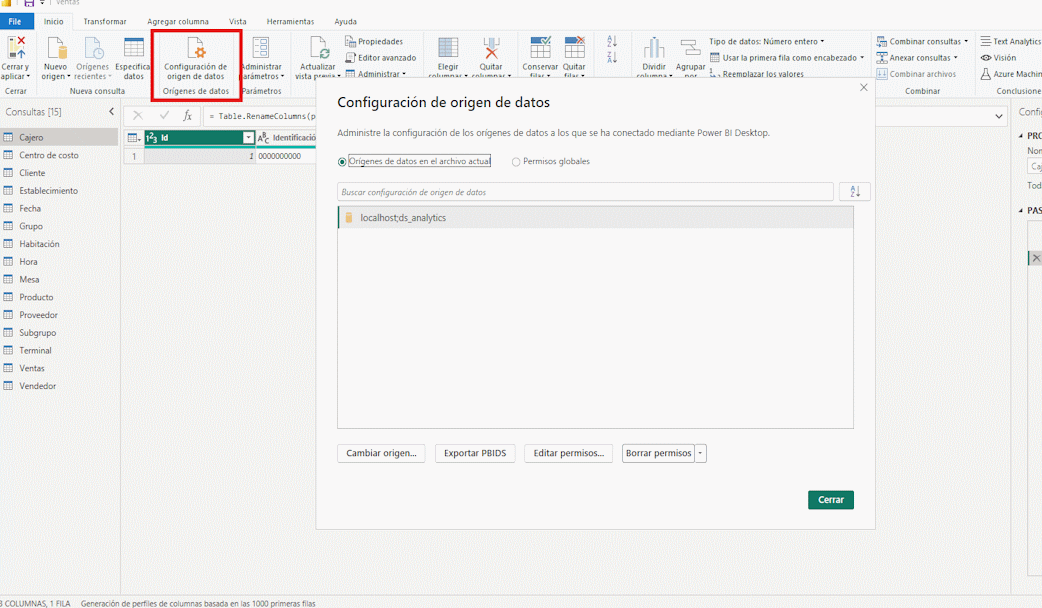
Por defecto el origen de datos aparece como localhost. Damos clic en 'Cambiar origen...' Allí modificamos el campo servidor colocando la IP del equipo donde se encuentre la base de datos de Delfín Analytics como esta en el ejemplo 192.168.0.4 y damos clic en aceptar.
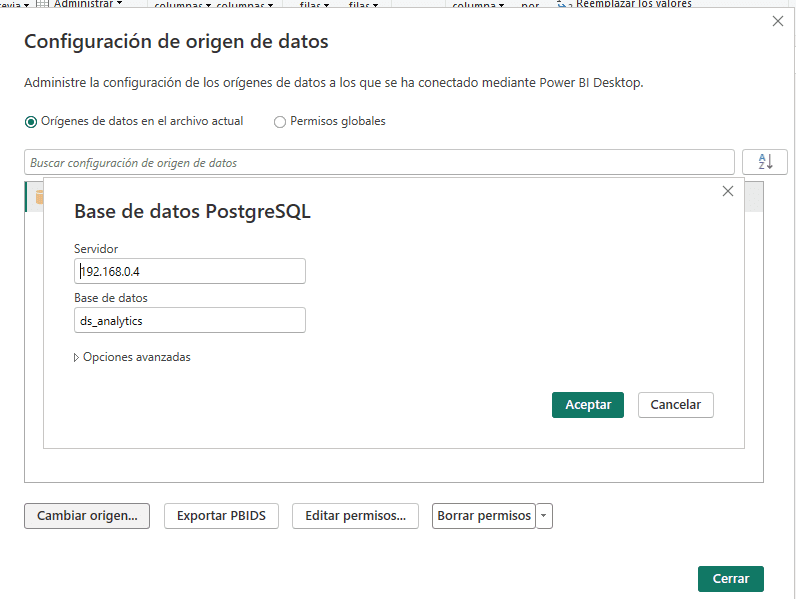
Nos saldra una advertencia la cual dice editar credenciales, damos clic.
Allí se nos mostrara el siguiente pantallazo, donde digitaremos el usuario y la contraseña, luego damos clic en conectar.
La ventana se cerrará automáticamente realizando la conexión con Delfín Analytics. Para finalizar damos clic en guardar y cerrar y listo ya podemos empezar a usar los informes.
Nota: El usuario y la contraseña son proporcionados por uno de nuestros asistentes de soporte especializados.